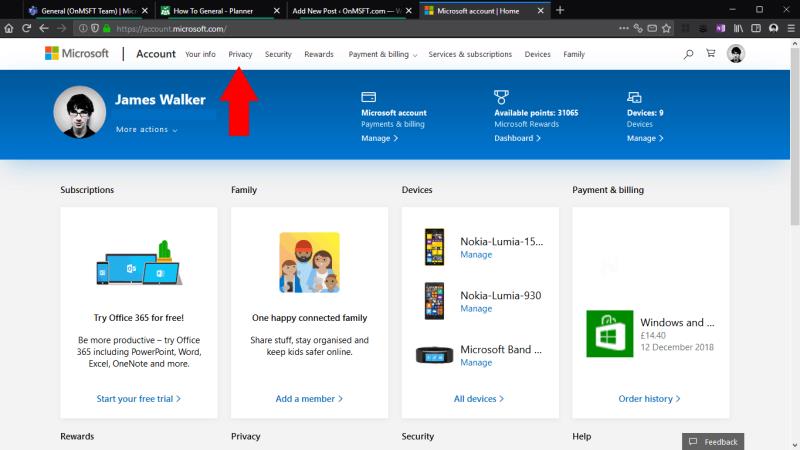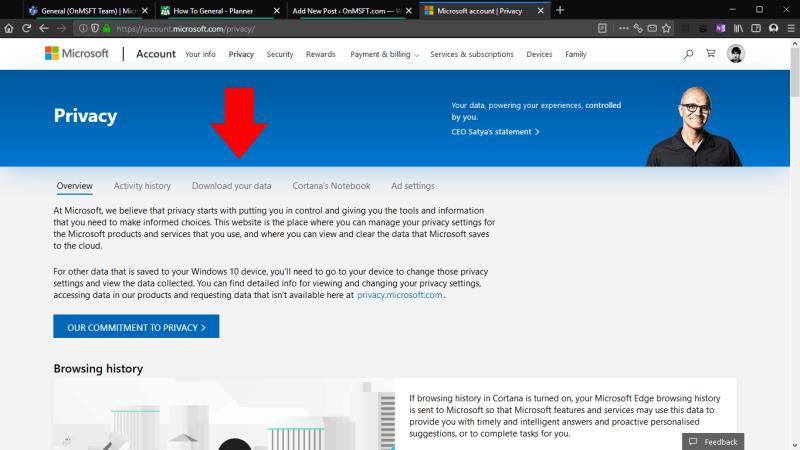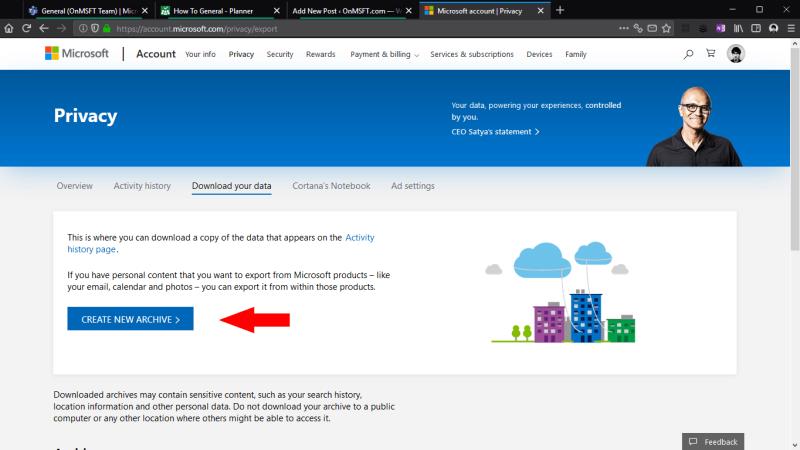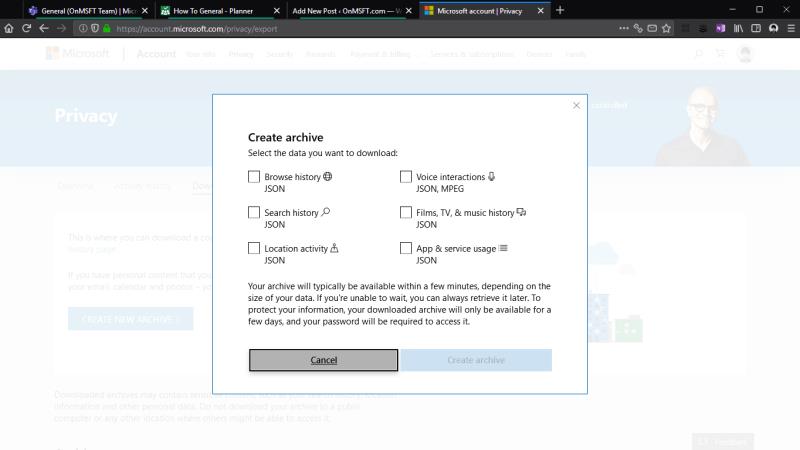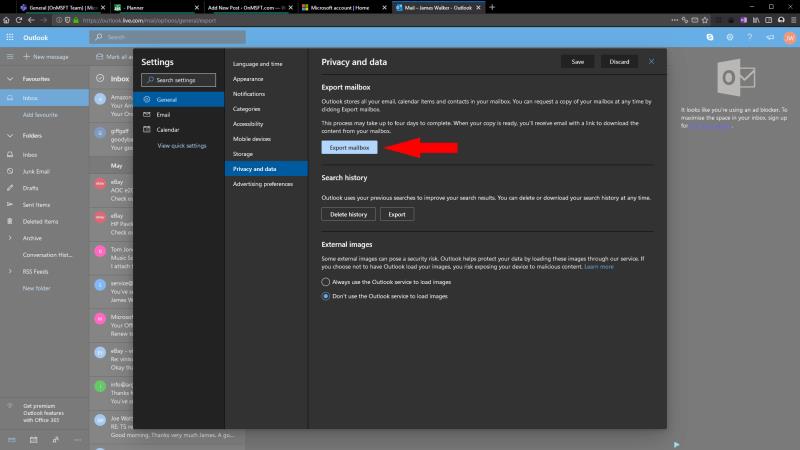Til að hlaða niður skjalasafni með Microsoft reikningsgögnum þínum:
Skráðu þig inn á account.microsoft.com.
Smelltu á „Persónuvernd“.
Smelltu á "Hlaða niður gögnum þínum".
Smelltu á "Búa til nýtt skjalasafn".
Microsoft gerir þér kleift að hlaða niður skjalasafni með öllum gögnum sem þú hefur búið til í þjónustu sinni, svo sem leit, vafra og staðsetningarferil. Þetta gerir þér kleift að taka öryggisafrit og geyma Microsoft athafnir þínar, eða nota gögnin til að vinna út upplýsingar um hvernig þú notar Microsoft þjónustu. Það gæti líka aðstoðað þig þegar þú flytur til annarrar tækniveitu.
Til að byrja skaltu fara á Microsoft reikningssíðuna þína á account.microsoft.com . Þú gætir verið beðinn um að skrá þig inn á reikninginn þinn; sláðu inn lykilorðið þitt eða staðfestu Microsoft Authenticator staðfestingu í símanum þínum.
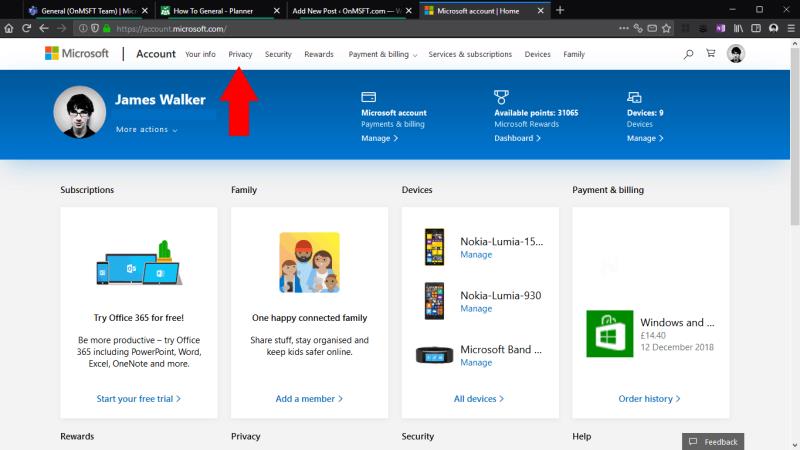
Þú munt lenda á heimasíðu reikningsins þíns, sem gefur þér yfirsýn yfir allt sem tengist Microsoft reikningnum þínum. Smelltu á „Persónuvernd“ í efstu valmyndinni. Þú verður beðinn um að slá inn lykilorðið þitt – eða nota Microsoft Authenticator – aftur, vegna næmni þessara stillinga.
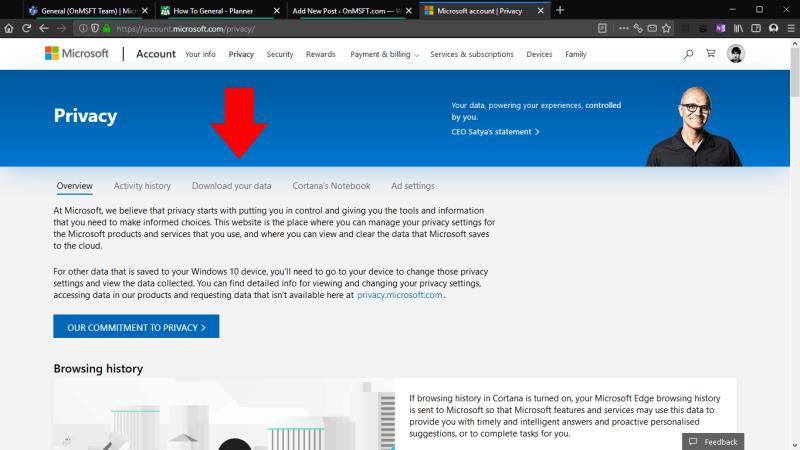
Microsoft Privacy mælaborðið mun birtast, sem gerir þér kleift að stjórna því hvernig Microsoft notar gögnin þín. Viðeigandi hlekkur hér er flipinn "Hlaða niður gögnum þínum" fyrir neðan aðalborðann.
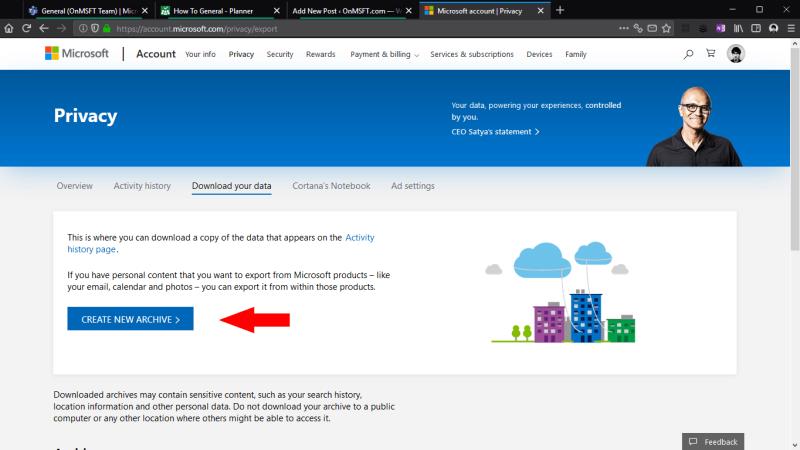
Á skjánum „Hlaða niður gögnum þínum“ skaltu smella á hnappinn „Búa til nýtt skjalasafn“. Þú munt sjá sprettiglugga sem gerir þér kleift að velja hvaða gagnategundir þú vilt hafa með í skjalasafninu. Tiltækar gagnaheimildir eru meðal annars vafraferill þinn, leitarferill, staðsetningarferill og allar raddskipanir, auk notkunarupplýsinga fyrir forrit, þjónustu, kvikmyndir og tónlist sem sendar eru í gegnum Microsoft Store.
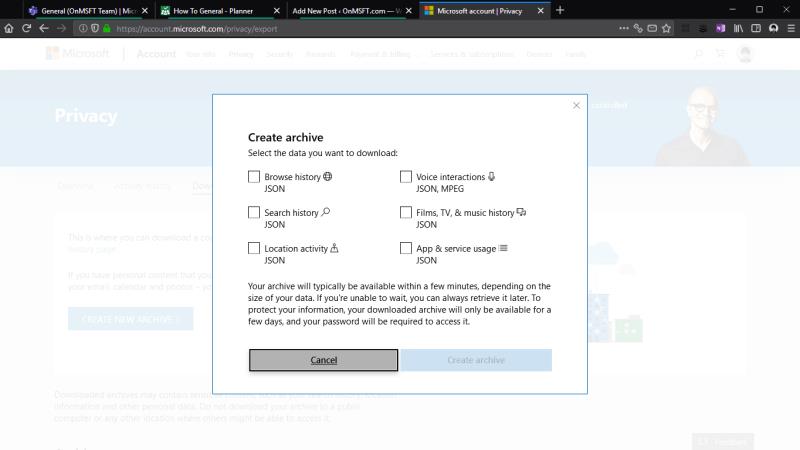
Merktu við gátreitinn fyrir hverja gagnategund sem þú vilt setja í geymslu og ýttu síðan á hnappinn „Búa til skjalasafn“. Ferlið gæti tekið nokkrar mínútur að ljúka á meðan Microsoft safnar saman öllum viðeigandi upplýsingum. Niðurhalið þitt mun þá hefjast í vafranum þínum.
Ef þú yfirgefur síðuna á meðan enn er verið að búa til skjalasafnið þitt muntu geta farið aftur á skjáinn „Hlaða niður gögnunum þínum“ til að fá aðgang að þeim síðar. Það mun birtast undir "Archives" fyrirsögninni þegar það er tilbúið til niðurhals. Skjalasafn eru sjálfkrafa fjarlægð eftir „nokkra daga“ til að vernda friðhelgi þína.
Þú ættir að muna að gagnasafnið er ekki ætlað til beinnar neyslu. Gögnin eru afhent sem sett af JSON skrám, sem er skipulagt snið fyrir lykil/gildi pör. Þó að skrárnar séu í meginatriðum venjulegur texti og hægt er að opna þær í hvaða textaritli sem er, gætu sum gildin virst tilgangslaus eða erfitt að túlka án þess að skilja hvað þau tákna og hvernig þau eru geymd.
Gagnasafnið inniheldur engin gögn sem þú býrð til innan Microsoft forrita og þjónustu. Hugsaðu um það sem skjalasafn yfir allt sem tengist beint Microsoft reikningnum þínum, ekki skrárnar sem þú hefur búið til með reikningnum. Þú getur venjulega flutt út gögn úr forritum með því að nota forritin sjálf – til dæmis, til að fá skjalasafn yfir Outlook tölvupóstinn þinn, geturðu heimsótt outlook.live.com/mail/options/general/export og smellt á bláa „Flytja út pósthólf“ hnappinn.
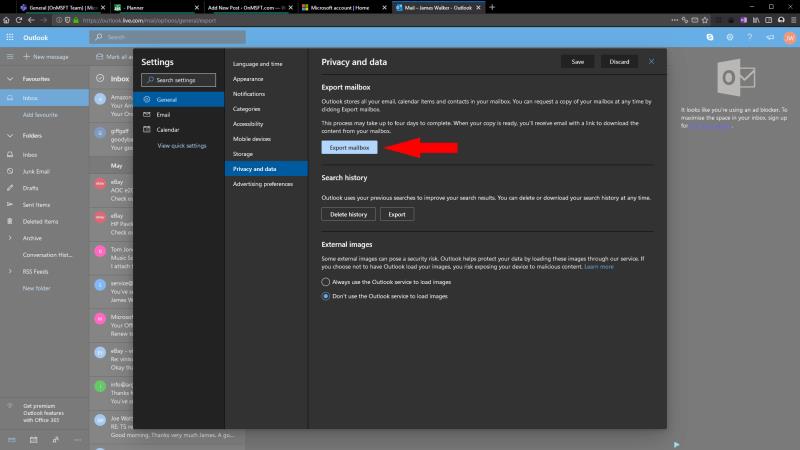
Hæfni til að búa til reikningsgagnasafn tryggir að þjónusta Microsoft er áfram GDPR kvörtun. Það gerir þér kleift að hverfa frá vistkerfi Microsoft eða skafa þín eigin Microsoft gögn til að fá innsýn sem þú ert að leita að. Gögnin gætu verið notuð til að búa til sérsniðna töflureikna, gagnagrunna eða forrit sem hjálpa til við að sjá Microsoft starfsemi þína, sem gefur þér skrá yfir hvernig þú notaðir Microsoft þjónustu sem er til löngu eftir að forritin sjálf eru farin.